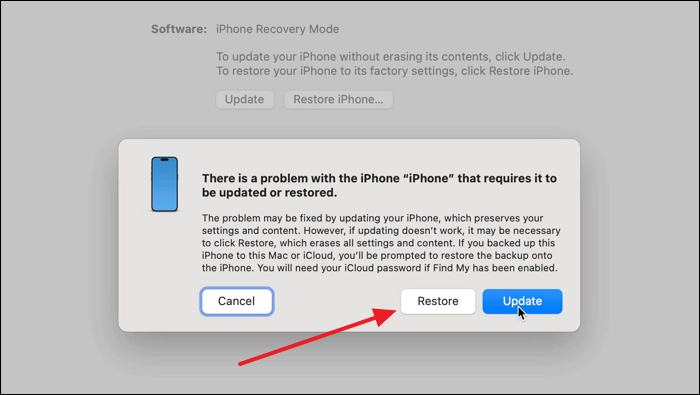Por que meu iPhone diz apenas SOS? [Correções fáceis]
Destaques
- A mensagem SOS Only é exibida no seu iPhone por vários motivos, que incluem problemas de rede da operadora, problemas com o cartão SIM do usuário e problemas de software.
- Para consertar seu iPhone preso no SOS, reinicie-o em Ajustes ou através do botão. Você também pode reiniciar seus dados de celular acessando "Configurações" > "Dados de celular". Para encontrar a solução certa para o modo SOS, tente restaurar o seu iPhone.
- Para uma solução melhor, você pode usar uma solução de reparo do sistema iOS para consertar seu iPhone preso no modo SOS.
Sentado em um lugar distante ou indo para outro país de avião? Existe uma chance potencial de você ser notificado com “Somente SOS” na barra de status do seu iPhone. No entanto, as coisas ficam complicadas quando você começa a ver isso na barra de status do seu dispositivo, mesmo se você tiver acesso à rede.
Para responder à questão de por que meu telefone diz SOS , leia este artigo para encontrar algumas soluções possíveis. Além disso, aprenda as razões por trás disso e encontre uma solução potencial na forma de uma ferramenta eficaz que ajuda a corrigir esses problemas do iOS.
🏷️Por que meu iPhone diz apenas SOS? [Razões possíveis]
Potencialmente, o seu iPhone exibe a notificação “Somente SOS” apenas quando não há conexão de rede disponível e você só pode fazer chamadas de emergência. Ou você encontra o iPhone preso no problema do SOS de emergência . Outra coisa a considerar antes de abordar os possíveis motivos é que o recurso “Somente SOS” está disponível na Austrália, Canadá e Estados Unidos da América. Analise os motivos para descobrir: " Por que meu telefone diz SOS :"
1. Problemas no recebimento de celular
Se você observa constantemente a notificação “Somente SOS” em seu status, é possível que você esteja presente em uma área onde há sinais de celular fracos. Embora isso não seja um problema com o seu dispositivo, está mais conectado com a sua localização. Por exemplo, se você estiver saindo de um túnel, poderá observar isso no seu iPhone.
2. Problemas de rede da operadora
Aqueles que reclamam de observar “Somente SOS” na barra de status do seu iPhone devem consultar os serviços da sua operadora de celular. Interrupções temporárias em seus serviços também podem resultar nessas interrupções, o que pode causar ansiedade aos usuários.
3. Problemas com cartão SIM
Mesmo que você esteja sentado em um local adequado, onde deveria receber sinais adequados, ainda poderá enfrentar esse problema específico. Nesse caso, o seu cartão SIM pode não estar funcionando corretamente.
Existem vários motivos por trás disso, que incluem um cartão SIM danificado, inserido incorretamente ou inativo. Além disso, é possível que as configurações de rede do seu dispositivo sejam inicializadas de forma errada.
4. Problemas de software no dispositivo
Há uma clara chance de problemas de software no iPhone se você observar constantemente “Somente SOS” na barra de status. Tais problemas podem interferir na conectividade da rede, o que pode causar o problema. Esses problemas geralmente ocorrem se o telefone não tiver sido atualizado adequadamente ou atualizado recentemente para uma versão com problemas.
🏷️Como corrigir SOS e apenas SOS no iPhone
Para tirar seu iPhone do modo Somente SOS e retomar as operações normais, como mensagens de texto, chamadas e dados de celular, forneceremos 4 soluções eficazes nesta parte.
1. Reinicie o seu iPhone
Às vezes, falhas internas na rede ou bugs no seu iOS podem colocar o seu iPhone no modo Somente SOS. Para resolver esse problema, reiniciar o iPhone é a única solução, pois pode eliminar todas as falhas do seu iDevice. A seguir estão as instruções para reiniciar o seu iPhone e resolver o problema “ por que meu telefone diz SOS ”:
1 PASSO Abra as configurações do seu iDevice localizando o aplicativo "Configurações" na tela inicial e escolha a opção "Geral" rolando para baixo.
2 PASSO Em seguida, percorra as configurações gerais e escolha a opção “Desligar”. O controle deslizante Deslizar para desligar aparecerá na tela do iPhone. Você deve deslizá-lo para o lado direito para desligar o dispositivo e pressionar o botão "Power" por alguns segundos para concluir o procedimento de reinicialização.
![reinicie-seu-iphone-sos.png]()
2. Reinicie os dados do celular
Se o seu iPhone estiver enfrentando alguns problemas de rede e não conseguir se conectar diretamente ao provedor de serviços, ativar e desativar o recurso Dados Celulares é a opção certa. Para realizar esta correção para resolver o problema SOS Only no iPhone, siga estas instruções:
Instruções: Acesse as configurações do seu iPhone e prossiga nas configurações de “Celular”. Então, você precisa desligar esse recurso e esperar alguns segundos para que ele seja completamente desligado. Depois disso, ative-o e seu iPhone sairá do modo Somente SOS.
![reinicie-os-dados-celulares-sos.png]()
3. Restaure seu iPhone no modo de recuperação
A principal razão por trás desse problema podem ser problemas no nível do sistema se você estiver enfrentando esse problema após atualizar para a versão beta mais recente do iOS. Você não pode restaurar diretamente a versão anterior do iOS usando as configurações do iPhone. Para instalar a versão anterior do iOS, livre de todos os tipos de bugs de rede, você deve seguir estas instruções passo a passo após conectá-lo ao seu PC/Mac:
1 PASSO Primeiro de tudo, você precisa ativar o modo de recuperação no seu iDevice, que é diferente para cada iPhone devido ao Face ID, Touch ID ou botão Home, seguindo estas instruções:
- Modelos iPhone 6S e anteriores: Para todos esses modelos de iPhone, você precisa pressionar e segurar os botões "Power" e "Home" simultaneamente até que o logotipo do Modo de recuperação apareça na tela.
- iPhone 7 e 7 Plus: Os usuários desses dois modelos devem pressionar e segurar os botões “Power” e “Volume Down” juntos para que o modo de recuperação seja ativado.
- iPhone 8 e modelos superiores: Se você estiver usando o iPhone 8 ou qualquer modo mais recente do iPhone, pressione e solte "Aumentar volume" e "Diminuir volume" um por um e segure o botão "Ligar" até que a tela do modo de recuperação apareça.
![ativar o modo de recuperação-sos.jpg]()
2 ETAPA Depois de detectar seu iPhone no modo de recuperação, o iTunes e o Finder mostrarão um pop-up informando que seu iPhone precisa ser restaurado. Clique no botão "Restaurar" e confirme o processo.
![aperte o botão de restauração-sos.png]()
📖 Leia também: Quanto tempo leva para restaurar o iPhone
4. Entre em contato com o suporte da Apple
Você ainda enfrenta o iPhone travado no modo Somente SOS, mesmo depois de tentar todas as correções discutidas? Em seguida, você precisa entrar em contato com o suporte da Apple por telefone ou e-mail. Você deve orientá-los adequadamente sobre o problema, juntamente com os detalhes necessários do iPhone, e eles ajudarão a resolver esse problema irritante.
Caso este problema não possa ser resolvido por telefone ou e-mail, eles irão informá-lo sobre a Apple Store mais próxima para que seu iPhone seja verificado e consertado no local.
![contact-the-apple-support-sos.png]()
🏷️Solução avançada para consertar iPhone travado no modo SOS
Temos até uma solução avançada para você corrigir todos os problemas do iPhone sem visitar a Apple Store; o nome desta solução é EaseUS MobiXpert . Esta ferramenta pode resolver todos os problemas de iDevices, desde o nível básico até os críticos, como atualização do iOS travada, consumo de bateria e tela preta .
Assim como o iTunes/Finder, o EaseUS MobiXpert também permite fazer o downgrade da versão do iOS para a versão necessária. Você também pode colocar seu iPhone no modo de recuperação com apenas um clique usando esta ferramenta de reparo do iPhone. Além disso, suporta a versão iOS 17 e a série mais recente do iPhone 15 para garantir compatibilidade mesmo para usuários atualizados.
Guia passo a passo para tirar seu iPhone do modo somente SOS com EaseUS MobiXpert
Usar esta ferramenta de reparo do iPhone é muito fácil, mesmo para iniciantes, devido ao seu design UI/UX excepcional e fácil de usar. Você só precisa seguir estas instruções para corrigir o travamento do seu iPhone no modo SOS Only com EaseUS MobiXpert:
Passo 1. Inicie o EaseUS MobiXpert em seu computador, escolha "Reparo do Sistema" na página inicial.
![Página inicial do MobiXpert]()
Passo 2. Em seguida, escolha "iOS/iPadOS System Repair" na nova tela.
![reparo do sistema ios]()
Etapa 3 . Conecte seu iPhone ou iPad ao computador e escolha “Reparo Padrão”. Se desejar um reparo completo, você pode escolher “Reparo profundo”.
![selecione o modo de reparo]()
Passo 4. Confirme o modelo do seu dispositivo e clique em “Avançar” para prosseguir. Em seguida, o EaseUS MobiXpert fará o download de um firmware para você, o que demorará um pouco. Se você instalou um firmware antes de usar este software, você pode clicar diretamente em “Verificar” para continuar.
![verificar firmware]()
Etapa 5. Em seguida, clique em "Reparar agora" para iniciar o processo de reparo. Após a conclusão do reparo, você poderá verificar seu dispositivo e reiniciá-lo para uso.
🏷️Conclusão
Neste ponto, você está completamente ciente de que o problema de travar o iPhone no modo SOS pode ser resolvido. Se você tiver alguma dúvida sobre por que meu telefone diz SOS , os motivos fornecidos e as soluções associadas explicam todo o cenário.
Além disso, para facilitar a resolução, este artigo recomendou o EaseUS MobiXpert, uma ferramenta exclusiva para corrigir erros do iOS. EaseUS MobiXpert ajudará os usuários a encontrar a solução certa para consertar seu iPhone preso no modo SOS.
🏷️FAQs sobre por que meu iPhone diz apenas SOS
Se você ainda está preocupado com o modo Somente SOS, colocamos algumas respostas rápidas para algumas dúvidas que os usuários possam ter. Olhe adiante para encontrar mais respostas para a pergunta: " Por que meu telefone diz SOS :"
1. Por que meu iPhone 15 está travado no modo SOS?
Se o seu novo iPhone 15 estiver travado no modo SOS, pode haver 2 motivos para isso estar acontecendo. Pode ser uma falha de software que está causando problemas ou as configurações de rede do seu iPhone foram configuradas incorretamente. Esses dois casos podem levar diretamente ao travamento do seu iPhone no modo SOS.
2. Como desativo o SOS no meu iPhone?
Para desligar o SOS no seu iPhone, siga as instruções simples fornecidas a seguir:
Passo 1. Abra as “Configurações” do seu iPhone e acesse as configurações de “SOS de Emergência”.
Passo 2. Procure as opções “Chamada com espera e liberação” e “Chamada com 5 pressionamentos de botão” e desative-as. Você também pode desligar a opção “Ligar após acidente grave” para desligar todas as opções de SOS no seu iPhone.
3. Por que meu telefone ATT está no modo SOS?
Quando nenhum serviço de chamada estiver disponível na sua operadora de telefonia, você encontrará seu telefone ATT no modo SOS. Em outros casos, uma interrupção temporária por parte da operadora pode estar causando esse problema constantemente.
Compartilhe esta postagem com seus amigos se você achar útil!